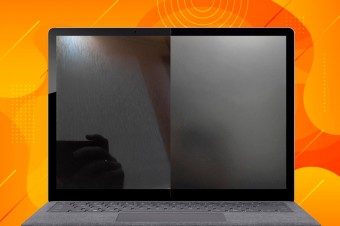Друге дихання: як оновити старий або малопотужний ноутбук?
Ми незалежно перевіряємо товари та технології, які рекомендуємо.

Процесор
Ноутбучні процесори, на відміну від настільних побратимів, у вітчизняних магазинах електроніки, на жаль, не продаються. Придбати їх можна тільки в уживаному стані на місцевих інтернет-барахолках або в китайських магазинах. Благо, процесори ламаються вкрай рідко, тому покупка Б/У-примірника практично позбавлена ризику нарватися на брак. Єдине, на що варто звернути увагу, це зовнішній вигляд чипу. Захисної металевої кришки у ноутбучних процесорів немає, тому кристал відносно легко надколоти при витяганні або установці. Якщо ж краї рівні, без сколів, значить з чипом все в повному порядку.
 |
Дізнатися, яка саме модель процесора і під який сокет встановлена у вашому ноутбуці, за допомогою програми HWInfo32. Якщо назва процесорного роз'єму починається з літер PGA, значить чип знімний і легко замінний навіть у домашніх умовах. Якщо ж BGA, значить чип впаяний в материнську плату і замінити його можна буде тільки в сервісному центрі, причому тільки там, де займаються реболлингом (паянням складних чипів). Процесори нетбуків і ультрабуків, зазвичай, упаяні, а офісних та ігрових ноутбуків — ні.
Першими кандидатами на заміну є процесори Intel Celeron і Pentium (не плутати з Celeron N і Pentium N). У них порівняно низька частота, всього лише два ядра і стільки ж обчислювальних потоків, тому апгрейд на чотирипотоковий Core i3 або Core i5 з авторазгоном TurboBoost дасть істотний приріст продуктивності. Система охолодження у всій серії ноутбуків, зазвичай, універсальна, розрахована на чипи від Celeron до Core i7, тому проблем з перегрівом виникнути не повинно. У крайньому випадку в меню Windows «Керування живленням» знизите відсотків на 25 – 30 максимально допустиму частоту процесора (більше потоків у будь-якому разі корисніше, ніж висока частота). А ось з апгрейдом ноутбучних процесорів AMD ситуація складніше — їх порівняно важко знайти в продажу. Якщо у вас ноутбук саме з таким процесором, то розумніше відмовитися від апгрейда і відразу купити новий.
Оперативна пам'ять
 |
Модулі ОЗП ноутбучного формату SO-DIMM менше за розміром, ніж настільні DIMM, а іноді ще й працюють при меншій напрузі живлення (наприклад, підтип DDR3L). Максимально підтримуваний ноутбуком об'єм пам'яті в теорії залежить тільки від моделі процесора, чипсета (куди вбудований контролер ОЗП), але на практиці може бути штучно обмежений прошивкою BIOS. Перевірити це можна на офіційному сайті компанії-виробники ноутбука, де для кожної серії вказаний перелік можливих конфігурацій.
Донедавна оперативна пам'ять припаивалась до материнської плати тільки компактних нетбуків і ультрабуків, але зараз такий тупиковий варіант компонування періодично зустрічається навіть у великих офісних і мультимедійних ноутбуків. Ще трапляється, що припаяна тільки половина з встановленої за замовчуванням оперативки, а друга частина встановлена в єдиний слот. Програмно дізнатися, чи підлягає заміні ОЗП, на жаль, не можна — доведеться заглядати під капот» ноутбука або шукати відповідну статтю або відео в інтернеті (рекомендуємо сайт notebookcheck.net).
Рекомендуємо до прочитання статтю «Як вибрати оперативну пам'ять для комп'ютера або ноутбука?».
Дискова підсистема
 |
Найпростішим і ефективним способом прискорити ноутбук є заміна жорсткого диска на твердотільний накопичувач зі значно більшою швидкістю читання і запису даних, особливо якщо мова йде про дрібних файлах. Не піддається апгрейду дискова підсистема лише в сучасних моделей нетбуків (чип флеш-пам'яті eMMC припаяний), тоді як навіть тонкі ультрабуки мають знімний SSD формату M. 2 або mSATA.
Великі ноутбуки можуть володіти відразу декількома слотами для дисків: 2,5-дюймовим, за замовчуванням зайнятим HDD (можна переставити у зовнішній USB-кишеня); посадковим місцем для оптичного приводу (можна замінити на кошик Optibay або Opticaddy, щоб встановити 2,5-дюймовий SSD, не відмовляючись від HDD); і опціонально слотом M. 2 або mSATA, передбаченим спеціально для SSD. Форм-фактор і спосіб встановлення SSD не принциповий — вибирайте той варіант, який у вашому випадку дешевше або простіше реалізуємо.
Рекомендуємо до прочитання статті «Як вибрати SSD накопичувач для настільного ПК і ноутбука?» і «Прискорять будь ПК: п'ять кращих SSD-дисків 2017 року».
Модуль Wi-Fi
 |
Ноутбучні адаптери Wi-Fi виконані у форматі Mini-PCI-E і, здавалося б, легко піддаються заміні на більш швидку версію (наприклад, замість 802.11 g до 54 Мбіт/с установити N 150-300 Мбіт/с або взагалі AC 768+ Мбіт/с), так ще й спарену з Bluetooth. Але не тут-то було: в BIOS багатьох ноутбуків суворо прописано назва моделі або взагалі ідентифікаційний номер Wi-Fi-модуля. При спробі встановити інший, ноутбук відразу після включення видає повідомлення про помилку і не дозволяє зайти в Windows.
До того ж, заміна модуля Wi-Fi не дозволяє вирішити проблему слабкого прийому сигналу, адже антени, що тягнуться по периметру кришки ноутбука, все одно залишаться колишніми. На щастя, вихід з патової ситуації все ж є — підключити зовнішній USB-донгл Wi-Fi (в народі, «свисток»). Бувають вони зовсім крихітні, лише на пару сантиметрів виступаючі з слоти USB, та й з зовнішніми і навіть виносними (на довгому дроті) антенами. Такий Wi-Fi-приймач вже точно зможе підключитися навіть до найвіддаленішої бездротової мережі.
Рекомендуємо до прочитання статті «Швидкий Wi-Fi по всьому будинку: 5 кращих роутерів 2017 року».
Акумуляторна батарея
 |
Літій-іонна батарея — сама быстроизнашивающаяся деталь ноутбука. При активному використанні портативного ПК, так би мовити, «в польових умовах» вона вже через рік може втратити половину своєї ємності, а через два роки працювати від сили 10 – 15 хвилин. Вирішується проблема покупкою нової, точно такий же батареї, але не все так однозначно.
По-перше, невідомо скільки і за яких температурних умовах батарея лежала на складі в Китаї, перш ніж приїхати в вітчизняний магазин електроніки або сервісний центр. У ноутбуків одного виробника модель батареї часто залишається незмінною протягом декількох поколінь. Тому висока ймовірність, що вам попадеться невикористана, але лежала батарея, яка тримає заряд нітрохи не довше, ніж ваша зношена.
По-друге, навіть якщо батарея попадеться справна, то тримати заряд вона все одно буде рівно стільки ж, скільки изначала тримала оригінальна. А що робити, якщо хочеться, щоб ноутбук працював далеко від розетки довше? Компромісне рішення є — зовнішній акумулятор великої ємності (15-30 тис. мА*год), який дозволяє заряджати не тільки смартфони, але і ноутбуки. Такі пристрої можуть оснащуватися сонячною батареєю, що ще трішки подовжує час автономної роботи ноутбука.
Відеокарта
 |
Внутрішні відеокарти ноутбуків бувають трьох видів: інтегровані в процесор або чипсет, впаяні в материнську плату або замінні у вигляді плати MXM. Останні — велика рідкість і зустрічається тільки в ігрових ноутбуках, та й то не у всіх, продаються лише старі, та ще й коштують дуже дорого.
Тому єдиний спосіб збільшити ігровий потенціал більшості ноутбуків — підключити зовнішню відеокарту. Для цього потрібні чотири деталі: відеокарта від настільного ПК (див. статтю «Як вибрати відеокарту для комп'ютера?»), комп'ютерний блок живлення (див. статтю «Енергетичний голод: ТОП-5 комп'ютерних блоків живлення»), зовнішній монітор і спеціальний перехідник EXP GDC Beast. Виводити зображення з зовнішньої відеокарти на екран ноутбука, на жаль, не можна. Зате з EXP GDC Beast, залежно від комплектації, може поставлятися простенький блок живлення.
Підключається EXP GDC Beast до слоту Mini-PCI-E, який є майже у всіх ноутбуків і за замовчуванням зайнятий Wi-Fi-адаптером. Тобто для зовнішня відеокарта йде на шкоду штатним адаптера Wi-Fi. Звичайно, вся ця конструкція є стаціонарною, а не портативної, але якщо ви і раніше вдома підключали ноутбук до зовнішнього монітору, то чому ні.
Післямова
І пам'ятайте, що ноутбук, на відміну від настільного ПК, є цілісним товаром, тому його розбирання заради апгрейда може призвести до втрати гарантії. Якщо термін гарантії ще не вийшов, краще зверніться в авторизований сервісний центр, який з високою часткою ймовірності погодиться провести апгрейд без втрати гарантії. Якщо ж ваш ноутбук настільки старий і малопотужним, що апгрейдити його недоцільно, тоді підберіть нову модель в сооветсвующем розділі нашого каталогу.
Якісний корм — запорука здоров'я і довголіття котів і кішок.
У приготуванні морозива своїми руками немає нічого складного.
Квиток у світ комп'ютерних ігор коштує всього 300 доларів.
Добірка практичних моделей, які допоможуть позбавити вас від кухонного рабства.
Широкий кут зйомки дозволяє поглянути на звичне оточення з нових ракурсів.
Статті, огляди, корисні поради
Усі матеріали